小编告诉你win10设置远程桌面连接命令
分类:win10教程 发布时间:2017-10-06 01:07:45
当我们需要对远程的电脑进行一系列的操作,比如电脑做优化,文件数据操弄的时候,就可以使用远程桌面连接命令,但是一些电脑的一些普通用户不知道该怎么操作这一程序,下面,小编就给大家演示一遍win10设置远程桌面连接命令的操作。
对于需要远程管理对方电脑已经服务器的朋友来说,通常需要使用到远程桌面连接对反电脑操作。但对于一些初识网络的朋友来说,可能对远程桌面命令并不了解。出于他们爱好学习的热情,小编就编辑这篇win10设置远程桌面连接命令教程,希望他们有所收获。
win10设置远程桌面连接命令图解
首先在开始菜单中“windows附件”找到“远程桌面连接”
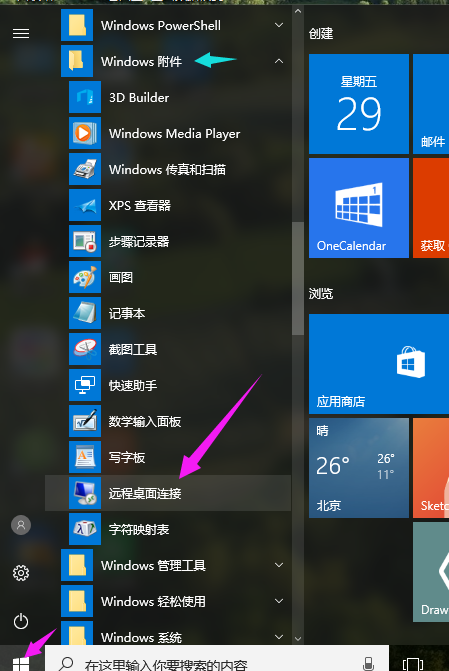
win10界面1
打开界面后,点击“显示选项”。
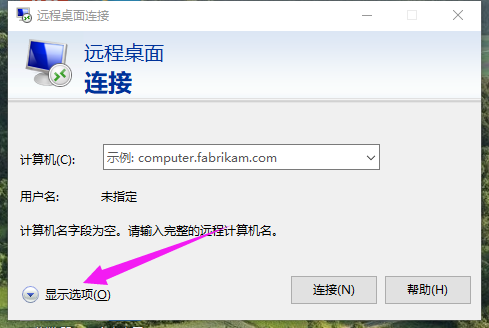
win10界面2
在“计算机”栏里填写网路计算机的ip地址,用户名处填写网络计算机的用户名。

win10界面3
点击“连接”
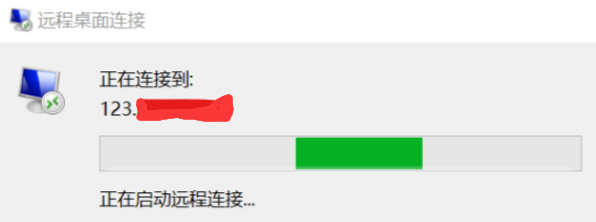
win10界面4
输入远程计算机账户的密码,没有密码可直接点确定!
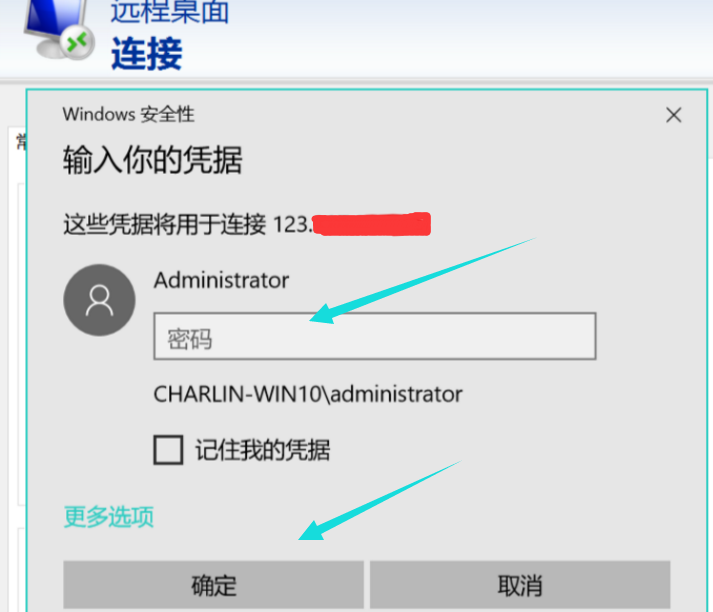
win10界面5
验证成功后即可连接至远程桌面

win10界面6
以上就是win10设置远程桌面连接命令的操作步骤了。






 立即下载
立即下载







 魔法猪一健重装系统win10
魔法猪一健重装系统win10
 装机吧重装系统win10
装机吧重装系统win10
 系统之家一键重装
系统之家一键重装
 小白重装win10
小白重装win10
 杜特门窗管家 v1.2.31 官方版 - 专业的门窗管理工具,提升您的家居安全
杜特门窗管家 v1.2.31 官方版 - 专业的门窗管理工具,提升您的家居安全 免费下载DreamPlan(房屋设计软件) v6.80,打造梦想家园
免费下载DreamPlan(房屋设计软件) v6.80,打造梦想家园 全新升级!门窗天使 v2021官方版,保护您的家居安全
全新升级!门窗天使 v2021官方版,保护您的家居安全 创想3D家居设计 v2.0.0全新升级版,打造您的梦想家居
创想3D家居设计 v2.0.0全新升级版,打造您的梦想家居 全新升级!三维家3D云设计软件v2.2.0,打造您的梦想家园!
全新升级!三维家3D云设计软件v2.2.0,打造您的梦想家园! 全新升级!Sweet Home 3D官方版v7.0.2,打造梦想家园的室内装潢设计软件
全新升级!Sweet Home 3D官方版v7.0.2,打造梦想家园的室内装潢设计软件 优化后的标题
优化后的标题 最新版躺平设
最新版躺平设 每平每屋设计
每平每屋设计 [pCon planne
[pCon planne Ehome室内设
Ehome室内设 家居设计软件
家居设计软件 微信公众号
微信公众号

 抖音号
抖音号

 联系我们
联系我们
 常见问题
常见问题



